Monitoring Suhu dan Kelembaban Menggunakan DHT11, NodeMCU dan Blynk
Pada artikel kali ini, disini saya akan menyampaikan mengenai bagaimana memonitor suhu ruangan menggunakan DHT11, NodeMCU dan Blynk.
Barang-barang yang perlu disiapkan :
Barang-barang yang perlu disiapkan :
- Arduino IDE
- Smartphone
- Akun Blynk
- NodeMCU
- Kabel Jumper (male-male) 3 pcs
- Sensor DHT11
- Breadboard (optional)
- Kabel microusb (untuk power)
- WiFi Connection
- Install blynk di smartphone anda melalui link ini atau dapat juga dicari di google playstore. Kemudian buka aplikasi tersebut.
- Selanjutnya buat project baru, dengan nama bebas.
- Pada halaman project, tekan tombol segi enam dibagian header aplikasi dan copy auth token dengan menekan tombol Copy All.
- Konfigurasikan board NodeMCU dan DHT11 menjadi berikut :
- Pin + pada DHT11 dihubungkan ke pin 3v3 pada NodeMCU
- Pin - pada DHT11 dihubungkan ke pin Ground pada NodeMCU
- Pin tengah pada DHT11 dihubungkan ke pin D5 pada NodeMCU
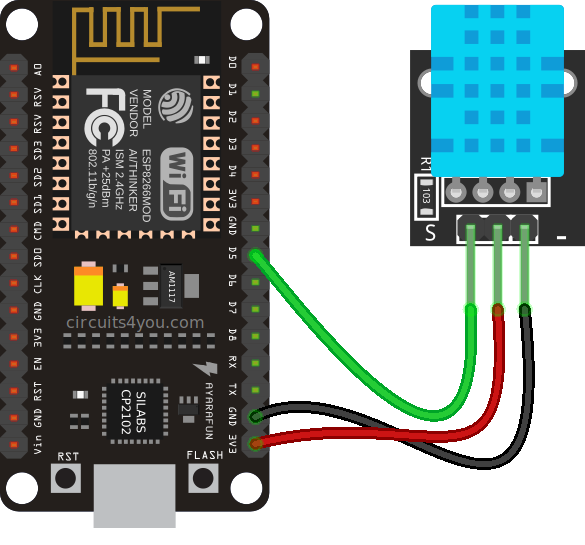
https://circuits4you.com/wp-content/uploads/2019/01/NodeMCU-DHT11-DHT22.png - Hubungkan NodeMCU ke laptop dengan menggunakan kabel microusb.
- Install arduino IDE di laptop/komputer teman-teman dengan mendownload installernya di sini.
- Setelah arduino ide terinstall, buka aplikasi Arduino IDE, kemudian klik preferences.
- Pada window yang muncul, masukkan
https://arduino.esp8266.com/stable/package_esp8266com_index.json di bagianAdditional Board Manager URL. Buka Board Manager dari menu Tools > Board. Lalu cari dan install esp8266 platform. Jangan lupa ubah konfigurasi Board di Arduino IDE menjadi ESP8266 dengan memilih di menu Tools->Board.Install DHT11 library dari adafruit dan library blynk dengan membuka menu Sketch->Include Library->Manage Libraries.Setelah library sudah terinstall, selanjutnya copy code berikut#define BLYNK_PRINT Serial
#include <ESP8266WiFi.h>
#include <BlynkSimpleEsp8266.h>
#include <DHT.h>
//auth blynk
char auth[] = "AUTH CODE BLYNK";
//wifi
char ssid[] = "SSID WIFI";
char pass[] = "PASSWORD";
#define DHTPIN D5
#define DHTTYPE DHT11
DHT dht(DHTPIN, DHTTYPE);
BlynkTimer timer;
void sendSensor()
{
float h = dht.readHumidity();
float t = dht.readTemperature();
if (isnan(h) || isnan(t)) {
Serial.println("Gagal membaca sensor!");
return;
}
Blynk.virtualWrite(V0, t);
Blynk.virtualWrite(V1, h);
}
void setup()
{
Serial.begin(9600);
Blynk.begin(auth, ssid, pass);
dht.begin();
timer.setInterval(1000L, sendSensor);
}
void loop()
{
Blynk.run();
timer.run();
}
- Ganti Auth Token dengan auth token yang dicopy pada tahap 3, SSID dengan wifi yang akan menghubungkan nodeMCU ke internet dan password wifinya
- Verifikasi code tersebut dengan menekan tombol Verify dan upload ke NodeMCU dengan menekan tombol upload.
- Buka kembali aplikasi Blynk yang ada di smartphone, klik tombol plus di bagian atas project yang tadi telah dibuat->pilih Gauge.
- Klik Widget yang baru dibuat dan sesuaikan kolom berikut :
- Field Gauge diganti dengan Temperatur
- Bagian input tekan PIN dan pilih Virtual dengan PIN V0.
- Ulangi tahap 13 dan 14 dengan mengganti Humidity dan PIN V1.
- Setelah itu tekan tombol play, maka data akan ditampilkan dalam Blynk
Komentar
Posting Komentar